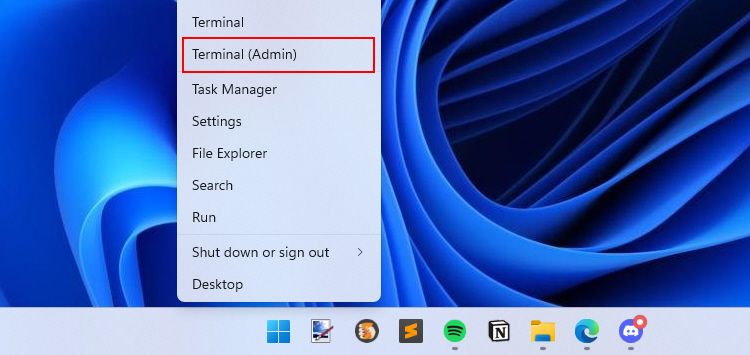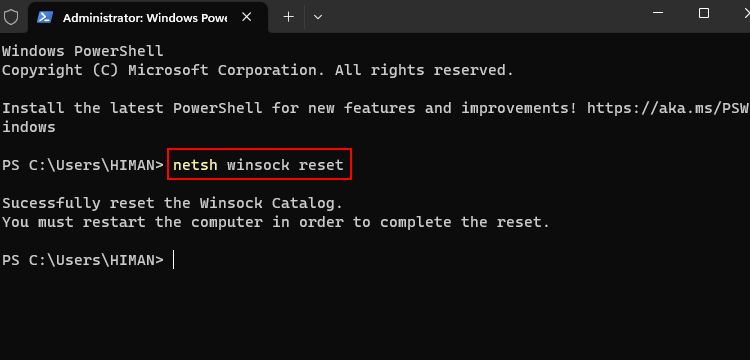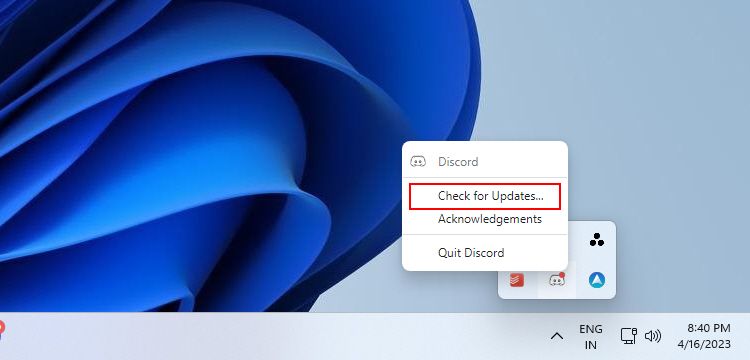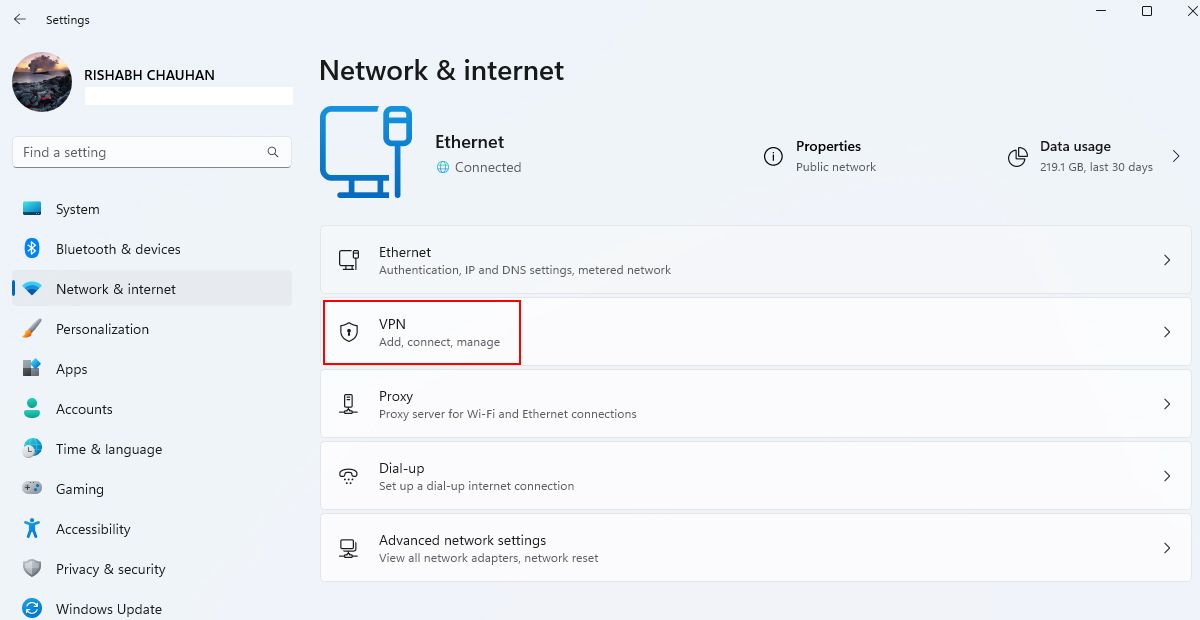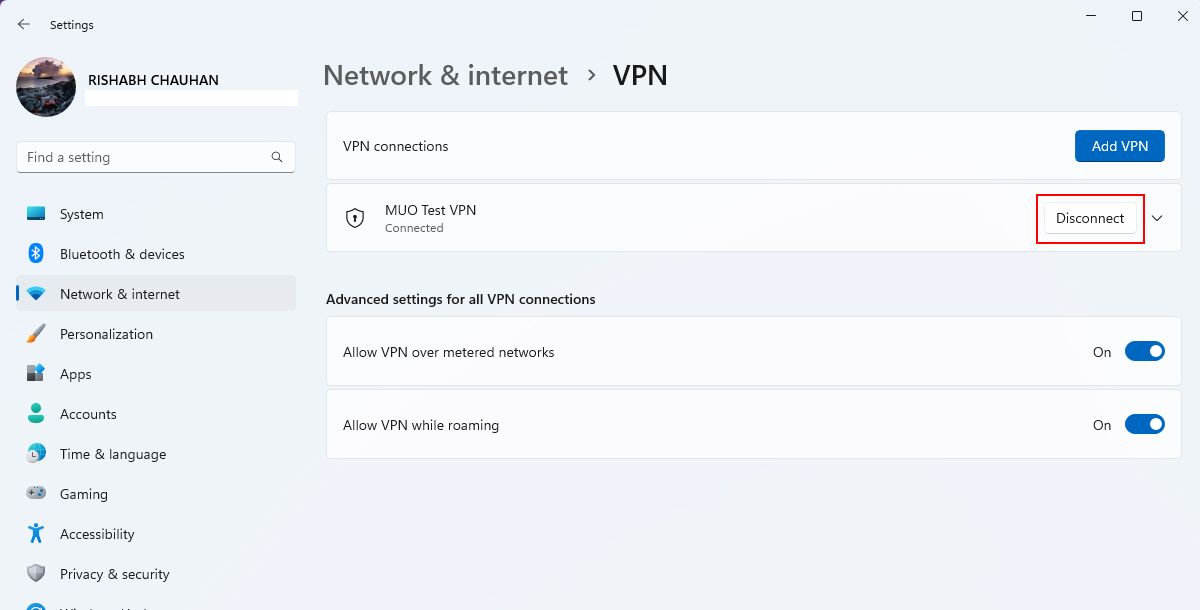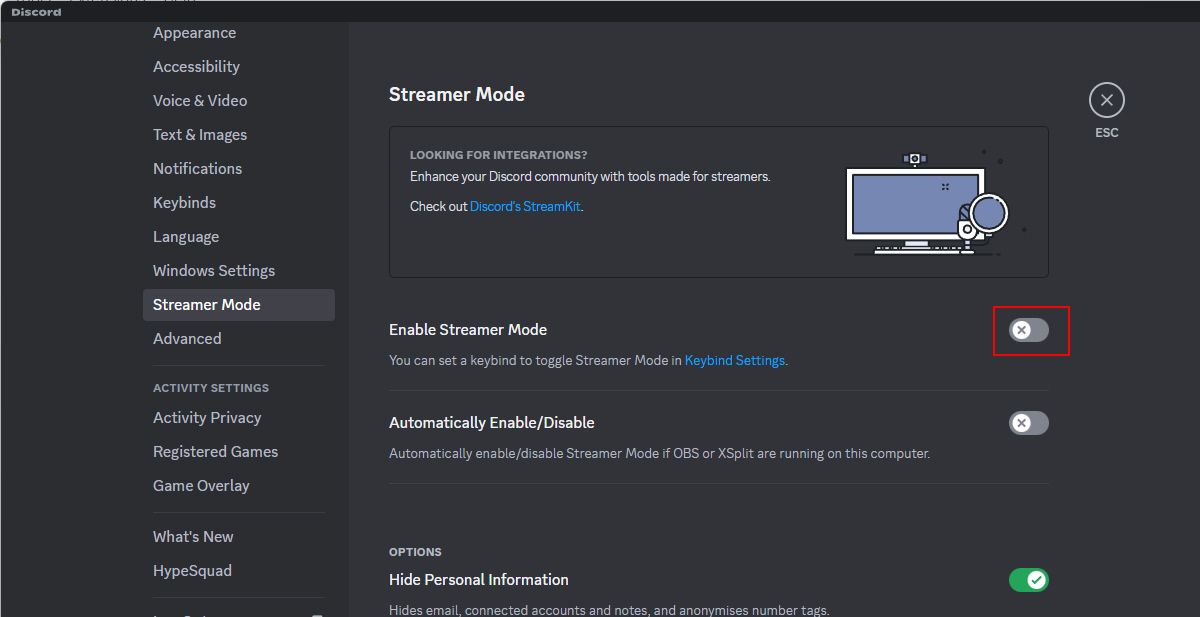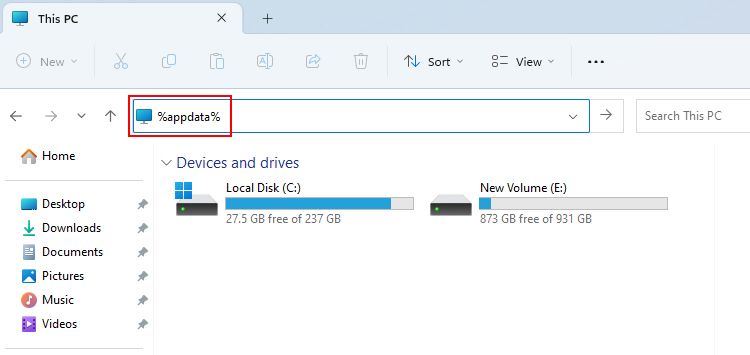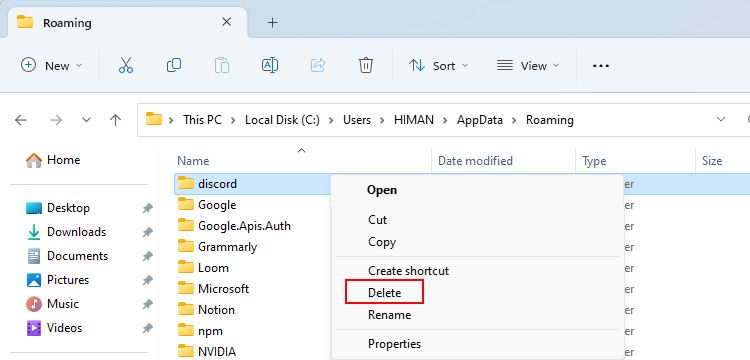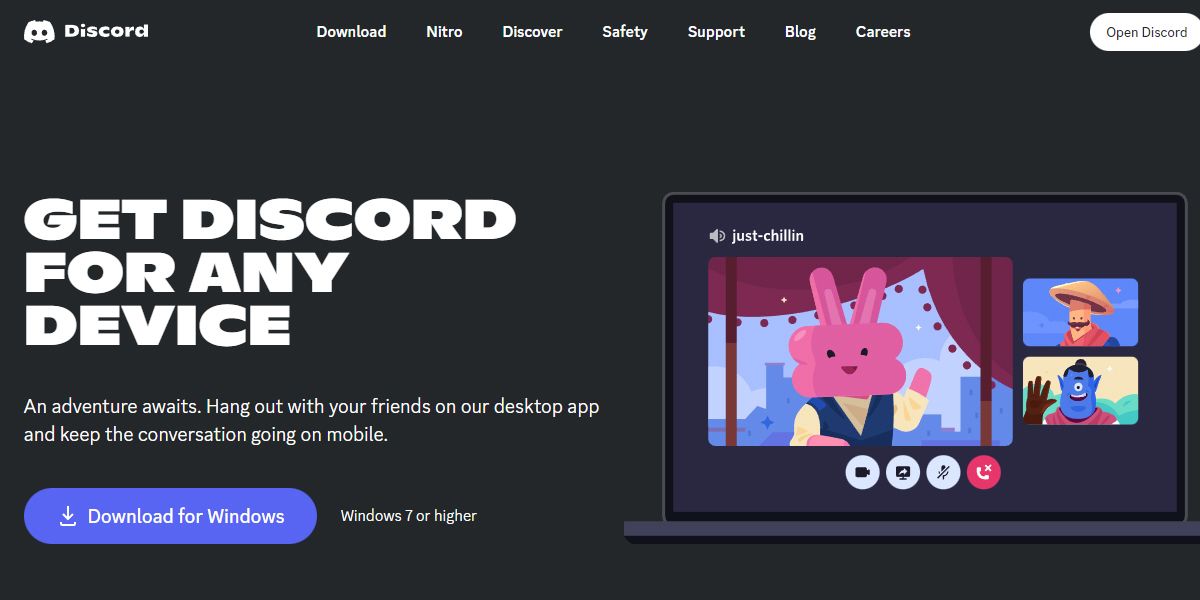چگونه قابلیت جستجوی Discord Windows Client را برطرف کنیم
سرورهای Big Discord اغلب با هزاران چت پر می شوند و جستجو برای یک پیام واحد گاهی اوقات دشوار است. خوشبختانه، جستجوی Discord برای جستجوی سریع هر پیامی که نیاز دارید مفید است.
اما اگر ویژگی جستجو شکسته شود و هر پیامی را که در نوار جستجو تایپ می کنید بارگیری نکند، چه؟ خسته کننده است، اینطور نیست؟ بیایید نگاهی به نحوه عیبیابی مشکل خرابی عملکرد جستجوی Discord خود در ویندوز بیندازیم.
چه چیزی باعث مشکلات جستجوی Discord در ویندوز می شود؟
دلایل متعددی ممکن است باعث شود که جستجوی Discord در وسط متوقف شود. برای اطمینان از اینکه مشکل فقط مربوط به کلاینت ویندوز Discord است، وب Discord را باز کنید و ابتدا در آنجا جستجو کنید.
اگر کار می کند، در زیر برخی از دلایل عدم موفقیت جستجوی Discord برای شما در ویندوز آورده شده است:
- مشکلات کش: Discord Windows Client به ذخیره سازی پیام ها برای سرعت بخشیدن به تجربه شما بستگی دارد. با این حال، گاهی اوقات مشکلات مربوط به حافظه پنهان می تواند باعث اختلال در جستجوی Discord شود.
- برنامه قدیمی Discord: اگر در جستجوی پیامهای گذشته در Discord مشکل دارید، ممکن است به این دلیل باشد که از یک کلاینت قدیمی Discord Windows استفاده میکنید.
- فایل های برنامه Discord خراب شده: فایل های برنامه Discord برای سرویس گیرنده ویندوز آن بسیار مهم هستند. اگر به هر دلیلی فایل ها خراب شوند، جستجو ممکن است به دلیل واقعی قطع شود.
- اتصال ضعیف به اینترنت: در بدترین حالت، اتصال ضعیف اینترنت ممکن است تقریباً یک ساعت طول بکشد تا نتایج جستجوی شما نشان داده شود!
اکنون که دلایل رایج مشکل جستجوی Discord را میدانید، بیایید به برخی از اصلاحات توصیهشده برویم.
1. اتصال اینترنت خود را بررسی کنید
اتصال ضعیف اینترنت رایج ترین مشکلی است که همه با آن مواجه هستند. بنابراین، ابتدا تعمیر اینترنت خود باید اولویت اصلی شما باشد.
قبل از پرداختن به این مشکل، ابتدا سرعت اتصال اینترنت خود را بررسی کنید. نباید انتظار نتایج جستجوی سریع با اتصال ضعیف را داشته باشید!
در اینجا نحوه بررسی و رفع مشکلات مربوط به اینترنت آورده شده است:
- مطبوعات Win + X روی صفحه کلید خود را باز کنید کاربر حرفه ای یا WinX منو.
- انتخاب کنید خط فرمان (Admin) از لیست گزینه ها شما همچنین می توانید کلیک کنید ترمینال (Admin) گزینه.
- تایپ کنید بازنشانی netsh winsock وارد خط فرمان یا ترمینال شده و ضربه بزنید وارد. این کار ویندوز را مجبور به ریست کردن Winsock می کند.
- می توانید رایانه شخصی خود را مجدداً راه اندازی کنید و بررسی کنید که آیا ویژگی جستجوی Discord به درستی کار می کند یا خیر.
توجه داشته باشید که این روش تنظیمات شبکه شما را به مقادیر پیش فرض باز می گرداند. جای نگرانی نیست، زیرا هیچ آسیبی به اتصال اینترنت شما وارد نمی کند.
علاوه بر این، اگر اتصال Wi-Fi خود را ناپایدار است، باید تعمیر کنید تا از خطاهای مربوط به شبکه در آینده جلوگیری کنید.
2. Discord Windows Client را به روز کنید
همانطور که همیشه آماده به روز رسانی سیستم عامل ویندوز خود هستید، باید همین رفتار را در مورد برنامه های کاربردی ویندوز نیز حفظ کنید.
قبل از ایجاد هرگونه تغییر مهم، مطمئن شوید که آخرین نسخه Discord را اجرا می کنید. اگر برنامه شما قدیمی است، ممکن است مشکلاتی مانند عملکرد صحیح ویژگی جستجو ایجاد کند.
در اینجا نحوه به روز رسانی کلاینت Discord Windows به سه روش مختلف آورده شده است:
- برنامه Discord خود را باز کنید و فشار دهید Ctrl + R. این کار کلاینت ویندوز را مجبور می کند تا آخرین به روز رسانی ها را جستجو کند.
- از طرف دیگر، می توانید روی آن کلیک کنید نمایش آیکون های مخفی روی نوار وظیفه تغییر وضعیت دهید. پیدا کن اختلاف نظر آیکون و روی آن کلیک راست کنید. انتخاب کنید به روز رسانی ها را بررسی کنید گزینه از منوی زمینه کوچک.
- آخرین راه برای به روز رسانی Discord اجرای آن به عنوان یک مدیر است. برای انجام این کار، کلیک راست کنید اختلاف نظر روی دسکتاپ و انتخاب کنید به عنوان مدیر اجرا شود.
3. VPN یا پروکسی خود را غیرفعال کنید
اگر از هر VPN یا پروکسی استفاده می کنید، ممکن است اغلب با مشکلات مربوط به Discord مواجه شوید. به عنوان مثال، پیامهای Discord در بارگیری مشکل میتوانند به دلیل VPN یا پروکسی رخ دهند.
باید اطمینان حاصل کنید که هر VPN یا پروکسی که در حال حاضر استفاده می کنید با عملکرد Discord تداخل نداشته باشد. توصیه می کنیم یک بار VPN یا پروکسی خود را برای بررسی سریع غیرفعال کنید.
برای دسترسی به تنظیمات ویندوز و غیرفعال کردن VPN مراحل زیر را دنبال کنید:
- مطبوعات برد + من روی صفحه کلید خود برای راه اندازی برنامه تنظیمات ویندوز.
- هدایت به شبکه و اینترنت > VPN تنظیمات.
- زیر اتصالات VPN، کلیک کنید بر روی قطع شدن دکمه کنار VPN متصل شما.
- به طور مشابه، برای غیرفعال کردن یک پروکسی، می توانید از تنظیمات به تنظیمات دسترسی پیدا کنید شبکه و اینترنت > پروکسی.
این باید ویژگی جستجو را برطرف کند و به شما امکان می دهد از تمام فیلترهای جستجو استفاده کنید. با این حال، اگر هنوز کار نمی کند، برای امتحان برخی از مراحل پیشرفته عیب یابی ادامه دهید.
4. Discord Streamer Mode را غیرفعال کنید
Discord یک ویژگی Streamer Mode را ارائه می دهد که به شما کمک می کند حریم خصوصی خود را هنگام پخش جریانی در ویندوز افزایش دهید. گزینههای مختلفی مانند پنهان کردن اطلاعات شخصی (چت)، پیوندهای دعوت و اعلانها در جریان پخش شما را فراهم میکند.
اگر در حال حاضر از آن استفاده می کنید، ممکن است ندانید که حالت Streamer نیز بر عملکرد جستجو تأثیر می گذارد. اگر هنگام جستجو با مشکلاتی مواجه هستید، غیرفعال کردن حالت پخش جریانی ممکن است کمک کند.
برای غیرفعال کردن حالت استریمر باید مراحل زیر را انجام دهید:
- Discord را باز کرده و روی آن کلیک کنید تنظیمات کاربر نماد کنار نام نمایه شما
- هدایت به را حالت استریمر گزینه ای از نوار کناری سمت چپ.
- را تغییر دهید حالت استریمر را فعال کنید خاموش کردن سپس کلید روشن/خاموش به رنگ خاکستری تبدیل می شود.
- اگر می خواهید حالت پخش کننده را به طور کلی غیرفعال کنید، می توانید تیک آن را نیز بردارید به صورت خودکار فعال یا غیرفعال شود گزینه.
5. پوشه کش AppData Discord را پاک کنید
Discord کش خود را در پوشه AppData ذخیره می کند. با گذشت زمان، حافظه پنهان Discord ممکن است خراب شود و باعث مشکلاتی مانند کار نکردن نوار جستجو شود. جای نگرانی نیست، زیرا پاک کردن کش به سادگی حذف یک پوشه است.
در اینجا نحوه پاک کردن فایل های کش Discord در ویندوز آمده است:
- Discord را از سینی سیستم ببندید و مطمئن شوید که در پسزمینه اجرا نمیشود.
- Windows File Explorer را با فشار دادن باز کنید برد + E.
- تایپ کنید ٪اطلاعات برنامه٪ در نوار جستجو و ضربه بزنید وارد. با این کار دایرکتوری کش در File Explorer باز می شود.
- را بیابید اختلاف پوشه و روی آن راست کلیک کنید.
- انتخاب کنید حذف گزینه ای در منوی کشویی که ظاهر می شود. تمام فایل های کش تولید شده توسط Discord را حذف می کند.
این به سهم شماست. اکنون می توانید رایانه خود را مجددا راه اندازی کنید و Discord را مجدداً راه اندازی کنید تا مشکل جستجو را بررسی کنید. مطمئن شوید که در هر دو مورد تست کنید: جستجو در یک چت فردی و همچنین در یک سرور!
6. Discord Windows Client را دوباره نصب کنید
اگر راه حل های بالا کار نکردند، برنامه Discord را دوباره نصب کنید. با این کار تمام فایلهای خراب و دادههای کوکیها، که ممکن است باعث مشکل جستجو شدهاند، حذف شوند.
مراحلی که برای نصب مجدد نسخه ویندوز Discord نیاز دارید در اینجا آمده است:
- ابتدا Discord را با استفاده از یکی از راه های حذف نرم افزار ویندوز به درستی حذف کنید.
- به وب سایت Discord Downloads بروید و کلیک کنید دانلود برای ویندوز. با این کار یک فایل اجرایی (EXE) روی دسکتاپ شما دانلود می شود.
- روی فایل دانلود شده دوبار کلیک کنید تا تنظیمات نصب Discord اجرا شود.
- به حساب Discord خود وارد شوید و اکنون از طریق نوار جستجو پیام ها را جستجو کنید.
امیدواریم، این به شما کمک کند تا به سرعت مشکلات مربوط به عملکرد جستجوی Discord را حل کنید.
7. برخی از راه حل های متفرقه را امتحان کنید
اگر همه چیز را امتحان کردهاید و باز هم نمیتوانید عملکرد جستجوی Discord را اجرا کنید، راهحلهای متفرقه زیر را یکبار امتحان کنید.
پلاگین های Discord خود را حذف نصب کنید
بر کسی پوشیده نیست که جستجوی Discord می تواند در سرورهای بزرگتر کمی کند باشد. افزودن پلاگین های شخص ثالث Discord به ترکیب می تواند گاهی اوقات اوضاع را بدتر کند. این افزونه ها ممکن است با عملکرد Discord تداخل داشته باشند و سرعت آن را حتی بیشتر کند کنند.
اگر فکر میکنید یک افزونه ممکن است باعث این مشکل شده باشد، میتوانید آن را به طور موقت غیرفعال یا حذف کنید تا ببینید آیا مقصر این مشکل است یا خیر.
وضعیت سرور Discord را بررسی کنید
گاهی اوقات، فقط شما نیستید – سرورهای Discord ممکن است مشکلاتی را تجربه کنند که بر عملکرد جستجو تأثیر می گذارد. برای رد این احتمال، به صفحه وضعیت سرور Discord مراجعه کنید.
بازیابی عملکرد جستجوی Discord در زمان کوتاهی در ویندوز
ویژگی جستجو بدون شک برای یافتن هر پیامی در سرورهای بزرگ مفید است. میتوانید فیلترهای مختلفی را اعمال کنید یا پیامهای یک کاربر خاص را جستجو کنید. اما، وقتی جستجوی Discord از کار می افتد، می تواند روز شما را در پیمایش پیام تلف کند.
امیدواریم اقدامات عیبیابی ذکر شده به شما در بازگرداندن گزینه جستجو در کمترین زمان کمک کند.
#چگونه #قابلیت #جستجوی #Discord #Windows #Client #را #برطرف #کنیم